登录
- 微信登录
- 手机号登录
微信扫码关注“汇帮科技”快速登录
Loading...
点击刷新
请在微信【汇帮科技】内点击授权
300秒后二维码将过期
二维码已过期,点击刷新获取新二维码
登录
登录
其他登录方式
修改日期:2025-11-06 10:00
在日常使用电脑的过程中,我们经常会遇到文件散落在不同文件夹的情况。特别是当文档、图片、视频等不同类型的文件混合存放时,查找和管理都变得十分困难。这时候,我们就需要借助一些专门的文件管理工具来帮忙。本文将详细介绍七款实用的文件整理工具,它们都能帮你快速将不同文件夹中的同类文件合并到一起。这些工具操作简单,不需要任何专业知识,只需要按照步骤操作,几分钟就能搞定文件整理。无论你是Windows用户还是Mac用户,都能找到适合自己的工具。接下来,我们就一起来看看这些工具的具体使用方法。
步骤一:打开汇帮文件名提取器软件,在主界面找到多文件夹合并功能。
步骤二:在左侧区域选择文件上传方式,点击添加文件夹按钮,可以一次性选择多个需要整理的文件夹。在右侧设置区域,找到合并方式选项,选择按文件类型合并。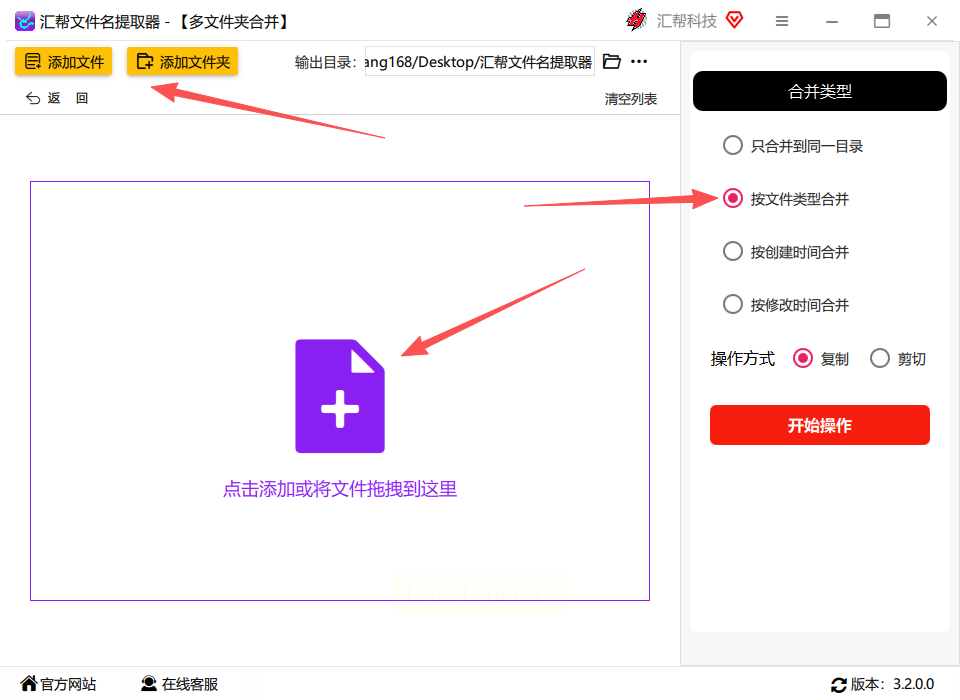
步骤三:完成文件夹上传后,在下方操作选项中选择复制方式。选择复制会保留原始文件,选择剪切则会移动文件。根据你的需要选择合适的方式,最后点击开始操作按钮。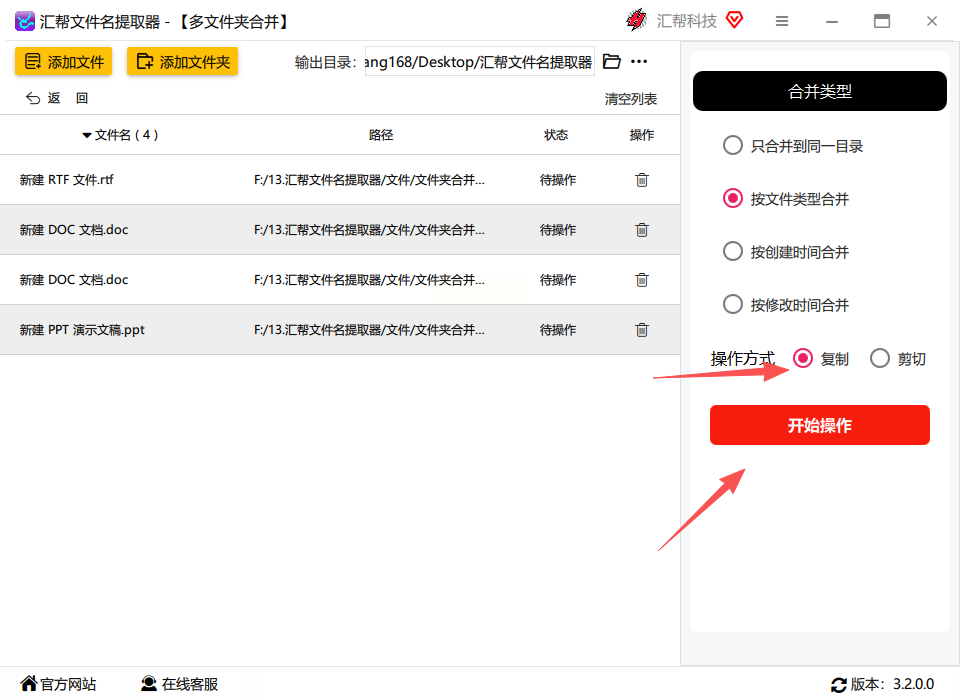
步骤四:等待处理完成,软件会自动为每种文件类型创建独立的文件夹,并将相同类型的文件整理到对应的文件夹中。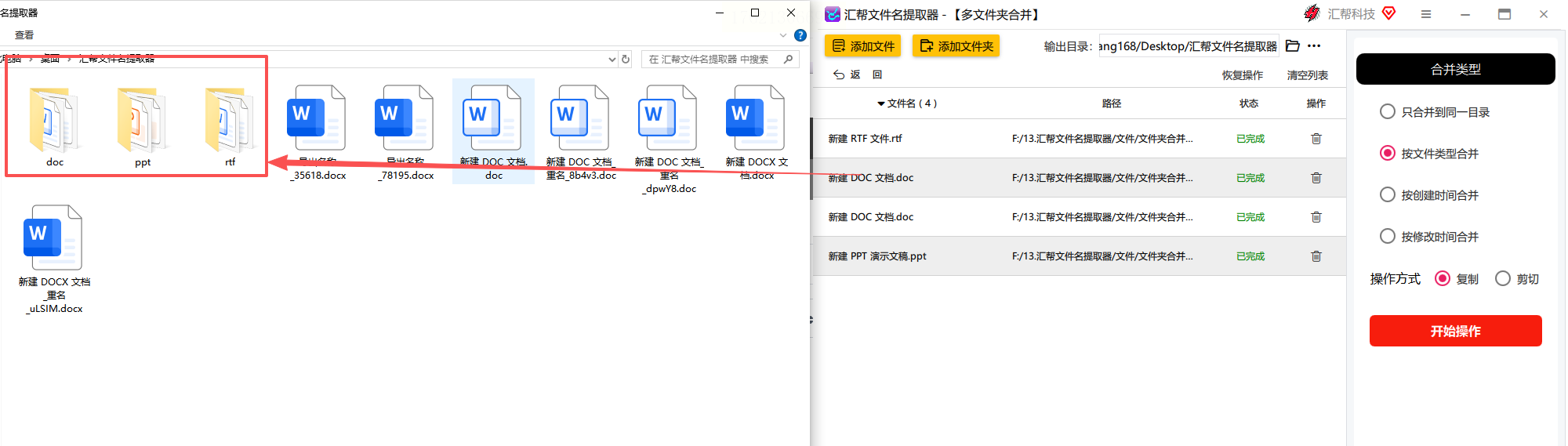
步骤一:打开Hazel软件,在设置界面新建一个整理规则。
步骤二:在规则条件中选择文件类型,比如选择文档类型。然后在操作中选择移动到指定文件夹,设置好目标文件夹路径。
步骤三:重复上述步骤,为图片、视频等其他文件类型分别创建规则。可以设置不同的目标文件夹,比如图片移动到图片分类文件夹,视频移动到视频分类文件夹。
步骤四:完成规则设置后,点击测试按钮预览整理效果。根据测试结果调整规则顺序,确保文件能按照预期进行分类。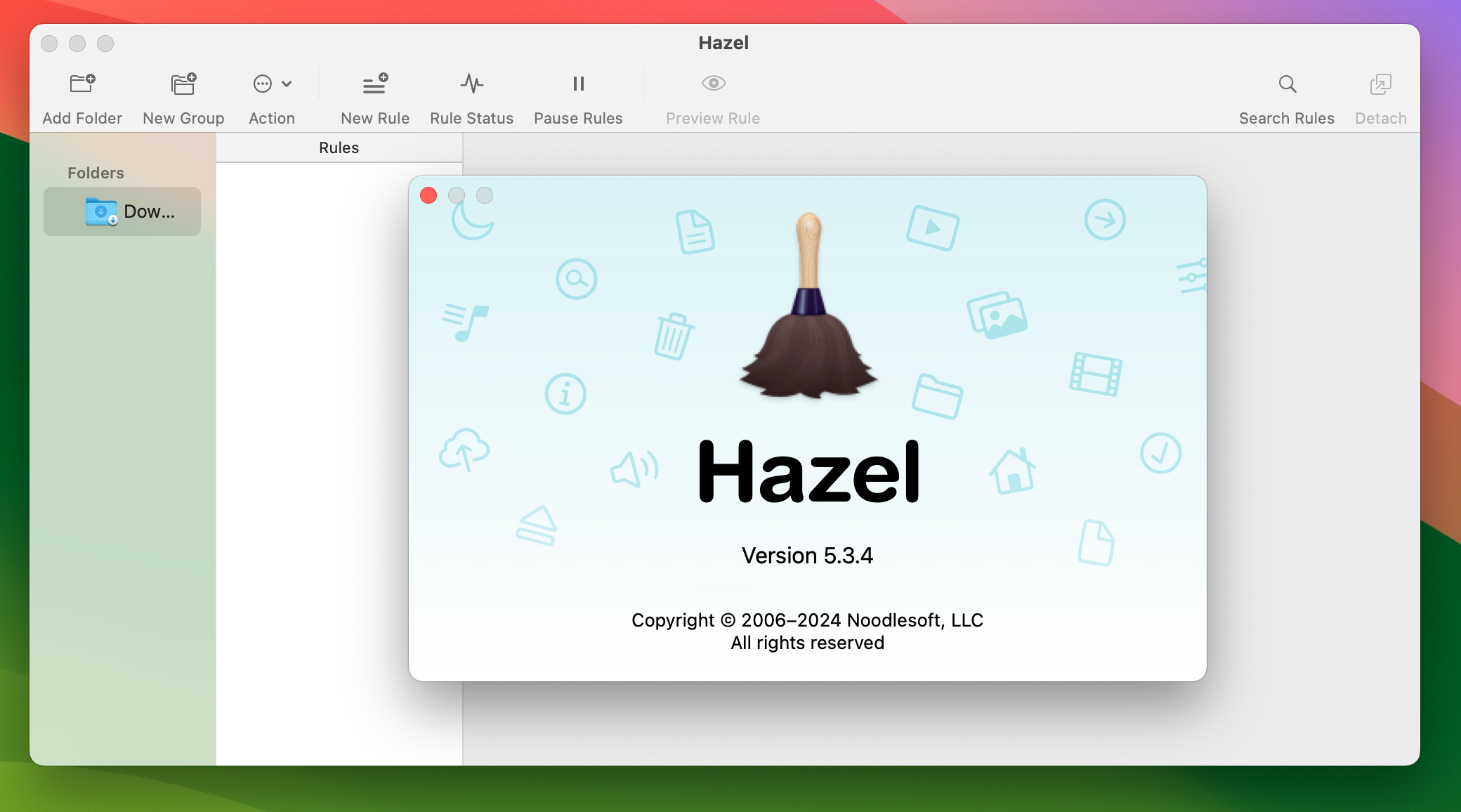
步骤一:启动FreeFileSync软件,在左侧选择需要整理的源文件夹,在右侧设置目标文件夹。
步骤二:点击筛选按钮,在文件过滤设置中输入需要处理的文件扩展名,比如输入*.docx来筛选文档文件。
步骤三:点击比较按钮预览文件对比结果,确认无误后点击同步按钮开始处理。
步骤四:重复上述步骤,分别设置不同的文件扩展名,将其他类型的文件也同步到对应的目标文件夹。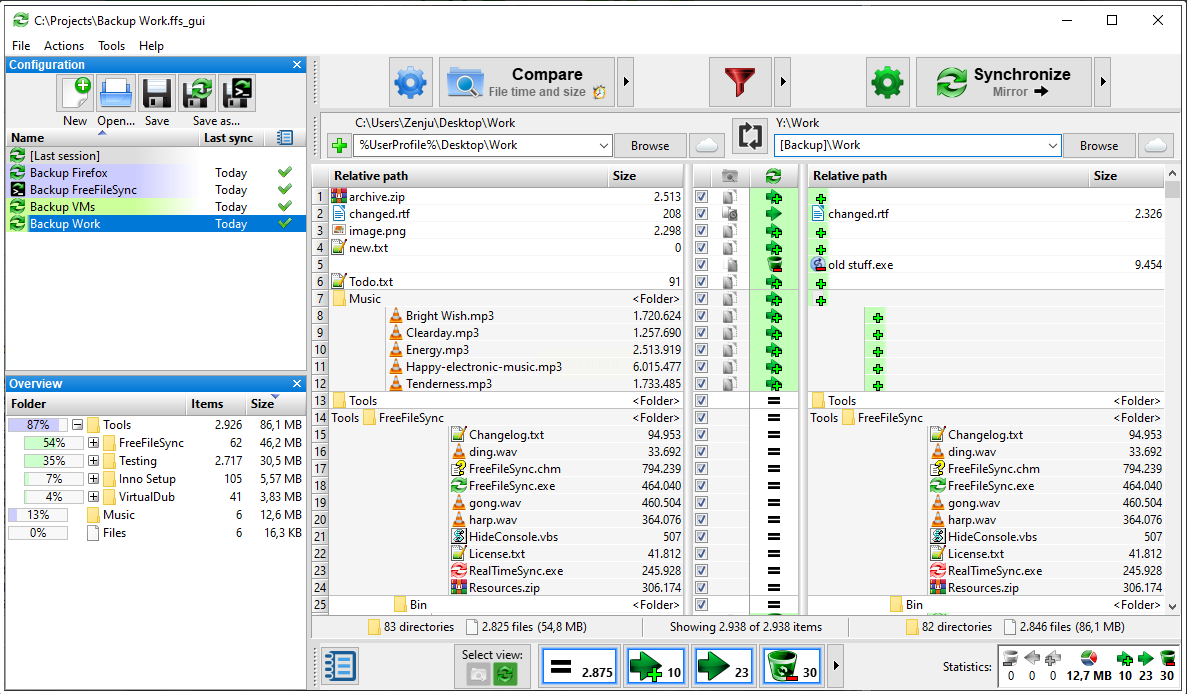
步骤一:运行菲菲更名宝贝软件,将需要整理的文件夹拖拽到软件界面中。
步骤二:在过滤条件中输入需要处理的文件扩展名,比如*.pdf。选中筛选出的文件,点击移动按钮,将其移动到新建的目标文件夹。
步骤三:清空之前的过滤条件,重新输入其他文件类型的扩展名,比如*.jpg、*.mp3等,重复移动操作,完成所有类型文件的分类整理。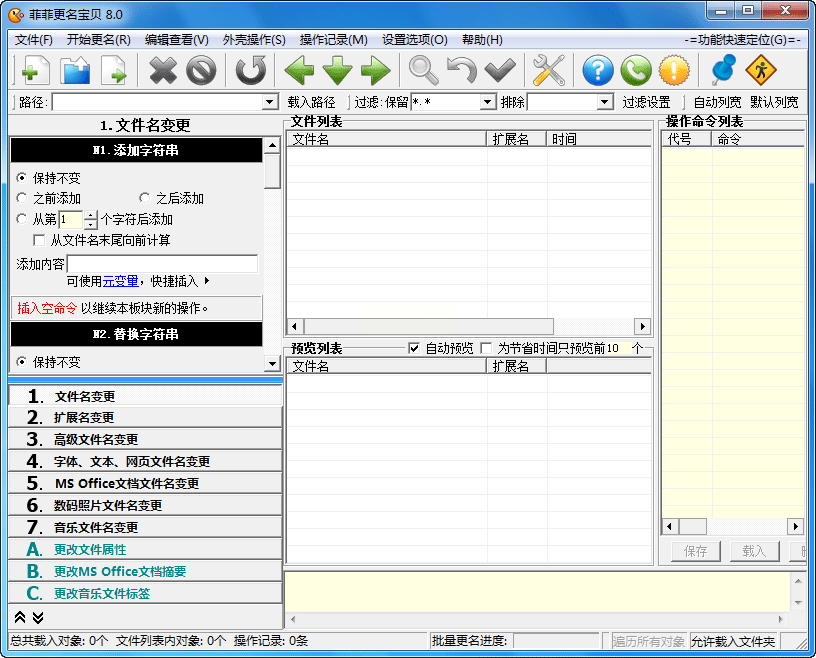
步骤一:打开Total Commander软件,使用双窗口界面同时显示源文件夹和目标文件夹。
步骤二:在搜索功能中输入需要筛选的文件扩展名,比如*.docx。搜索完成后,全选结果文件,将其拖拽到目标文件夹。
步骤三:重复搜索操作,分别输入*.jpg、*.mp4等其他文件扩展名,将搜索出的文件移动到对应的分类文件夹中。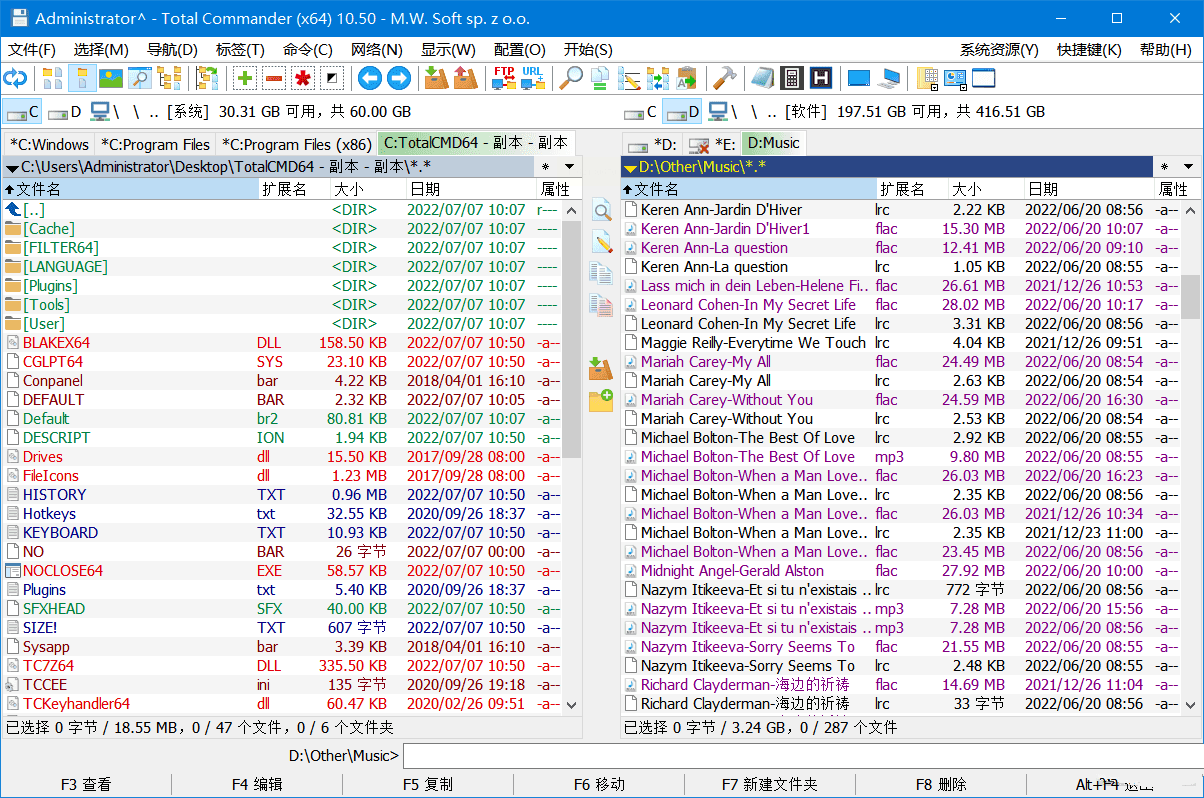
步骤一:启动XYplorer软件,使用搜索功能查找特定类型的文件,比如输入*.pptx查找演示文稿文件。
步骤二:在搜索结果中全选文件,使用移动命令将其转移到指定的目标文件夹。
步骤三:重复搜索和移动操作,分别处理其他类型的文件,直到完成所有文件的分类整理。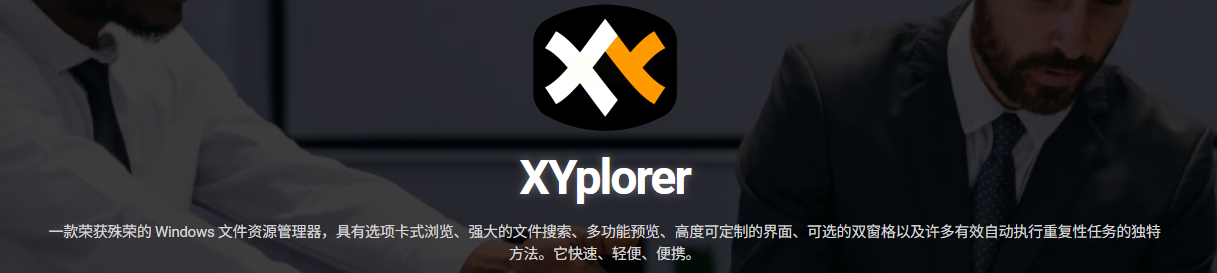
步骤一:运行DirSyncPro软件,新建一个同步任务,设置源文件夹和目标文件夹。
步骤二:在高级设置中使用文件过滤功能,通过正则表达式指定需要同步的文件类型。
步骤三:保存设置后运行同步任务,软件会自动将指定类型的文件同步到目标位置。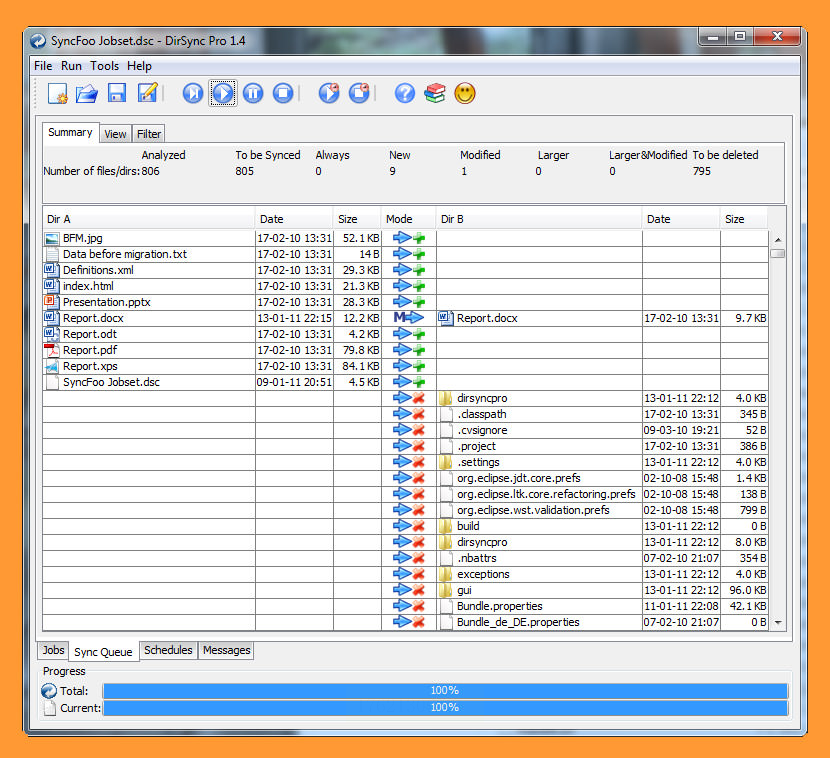
常见问题解答
如果遇到软件无法正常启动的情况,可以尝试以管理员身份运行程序。在处理大量文件时,建议先备份重要数据,避免操作失误导致文件丢失。有些软件可能需要安装运行库支持,遇到提示时按照说明安装即可。如果文件整理后出现混乱,可以使用撤销功能或检查操作日志来恢复。不同软件对文件名的支持可能有所差异,建议先处理小批量文件测试效果。
通过使用这些工具,文件整理变得轻松简单。每个工具都有其特色功能,你可以根据自己的使用习惯和具体需求来选择。比如需要自动化整理的可以选择Hazel,需要精细控制的可以选用Total Commander。重要的是找到最适合自己的工具,建立起规范的文件管理习惯。好的文件整理方法能大大提高工作效率,节省查找文件的时间。希望本文介绍的工具和方法能帮助你更好地管理电脑文件,让杂乱的文件变得井然有序。
如果想要深入了解我们的产品,请到 汇帮科技官网 中了解更多产品信息!
没有找到您需要的答案?
不着急,我们有专业的在线客服为您解答!

请扫描客服二维码